
以下名詞,色域=色彩空間,小弟有時會交換著用XD
首先是開啟影像編輯軟體,小弟使用的是自由軟體GIMP2.6版
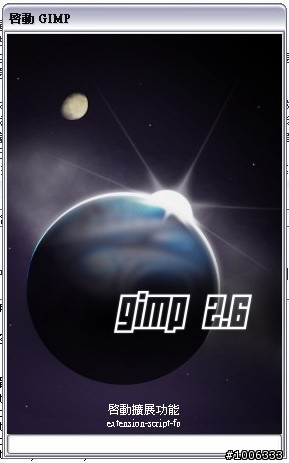
再來要先設定軟體的工作色彩空間-將RGB的色彩制定為sRGB(因為螢幕大多只能顯示sRGB)
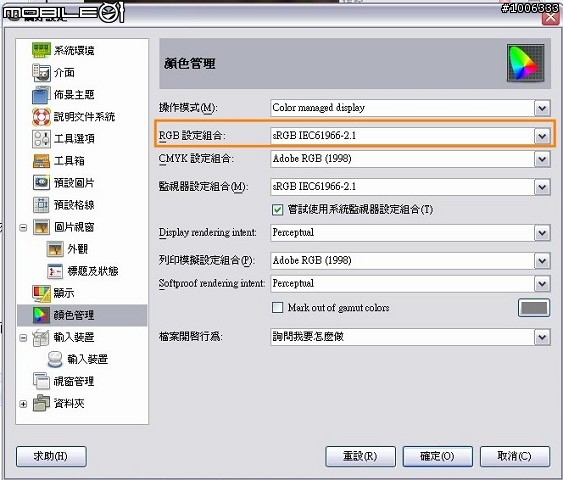
接著就可以開啟您的Adobe-RGB的圖檔了,O家的Adobe檔案都設定為"_"起頭
天阿,圖灰灰濁濁的!!有沒有搞錯??別急別急,接著看下去吧~
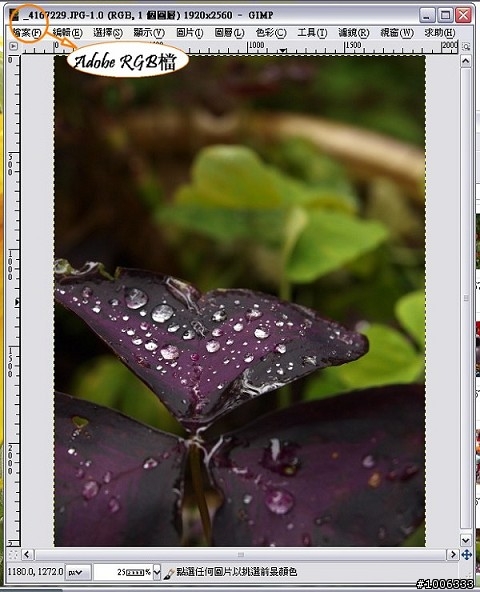
再來就是先告知軟體你如何定義這張圖的色彩空間
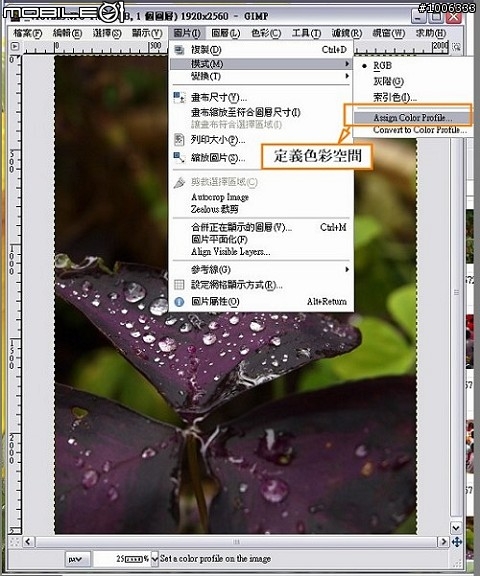
接著就選取你要定義的色域,這邊是指拍攝時所選擇的AdobeRGB
再把Assign按下之後....
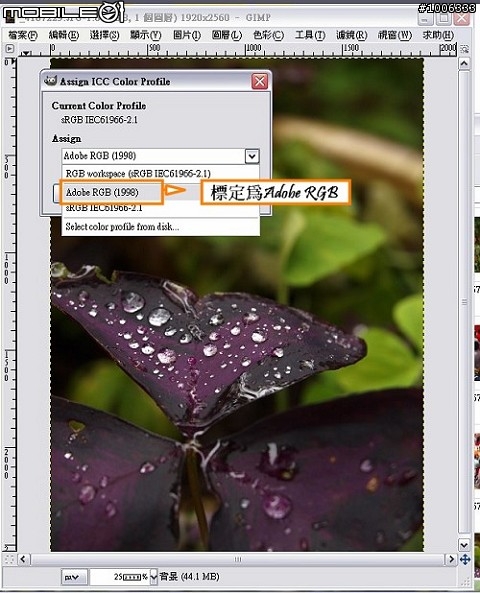
有沒有發現甚麼不同?
4/16 24:44補充:如果您只要輸出的話,做到這個步驟就可以了,因為現在顯示的就是您所列印的顏色,在往下個步驟走會喪失一些螢幕中無法顯示的色彩細節,畢竟Adobe RGB色域本來就比sRGB來的寬闊
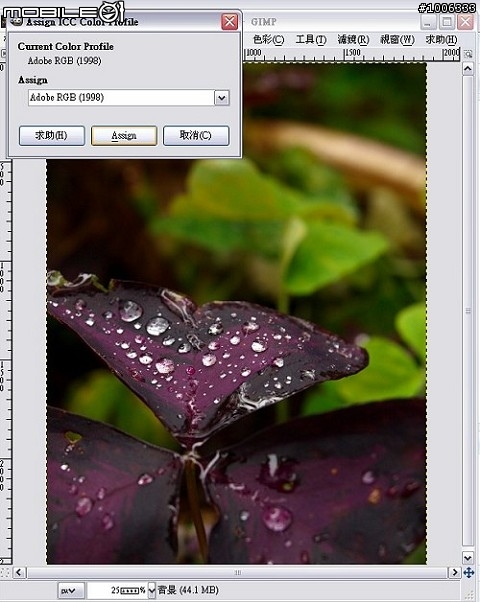
再來最後的步驟-轉換成工作中的色域
(此步驟已經不影響色彩的表現了,只是將定義後的色彩正式換為工作中色彩
簡單來說,就是告訴電腦這就是我要的色彩!!)
4/16 24:44補充:這步驟是您想將此圖片放在網路上用一般螢幕欣賞所需的流程
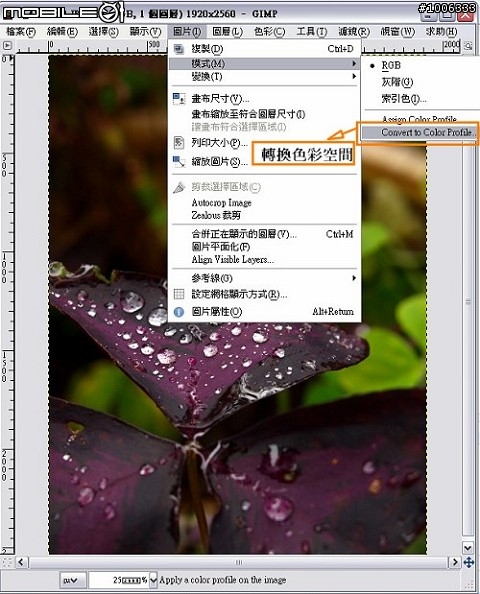
還記得第二張圖嗎?因為一開始我們在偏好選項裡面將工作環境的RGB色彩空間設定為sRGB了,
所以此時預設選項就是sRGB了,無須更動
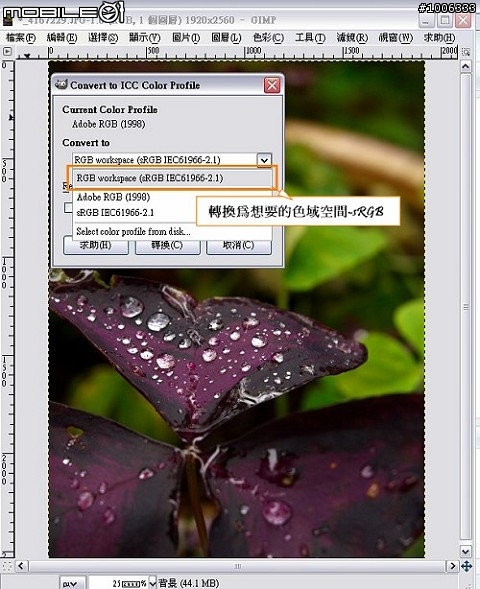
轉換完之後,檢視一下工作記錄,目前為止分有三個步驟,到此就大功告成,可以安心的存檔了
此時這張照片的色彩空間已經是sRGB,放到網路上也不用擔心色偏得太嚴重了。
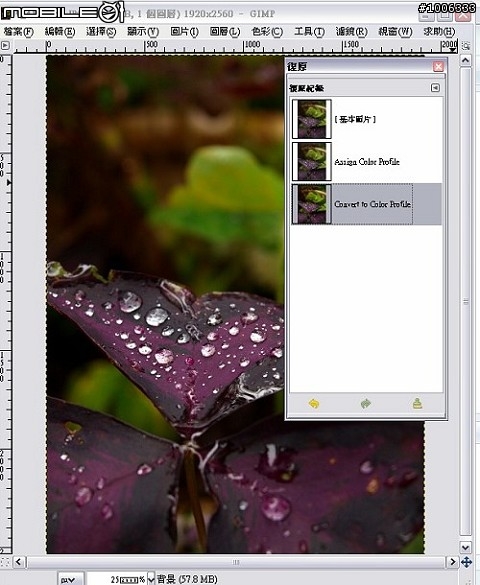
跟一開始未經轉換的色彩做個比較吧
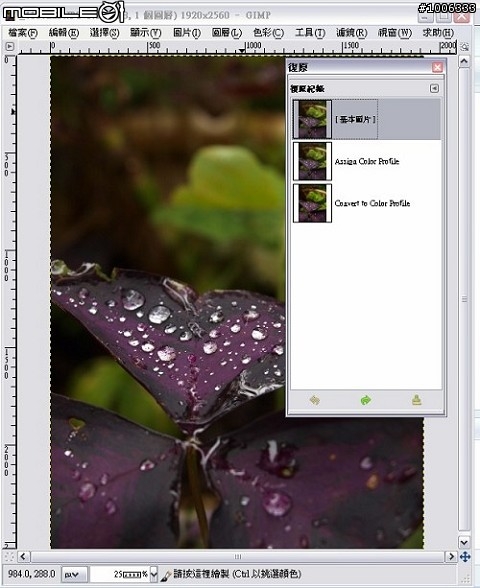
這就是小弟轉換色彩空間的流程,PS的做法也差不多,至於色域的介紹在這邊就不班門弄斧了
如果有錯誤,請先進務必不吝指教,別讓我繼續錯下去了

4/16 24:44補充
1.如果您家中的螢幕是廣色域的LCD,建議可以不用轉換了,直接使用AdobeRGB來觀看應該會有很好的效果
2.如果您是要輸出的照片,最後就不需再轉為s-RGB,否則應該會喪失一些印刷上的細節。
3.小弟不是學美工出身,對於輸出及色彩管理沒有正式的經驗,
希望諸如文包大、Olddo大有美工背景的前輩能夠不吝給予指正,感激不盡。





























































































